昔撮影した大切な家族の記録や、お気に入りの映画のDVD。
パソコンに取り込んではみたものの、「VIDEO_TS」という見慣れないフォルダ形式で保存されていて、スマホやタブレットで手軽に再生できず、困った経験はないでしょうか?
この記事では、そんなお悩みを解決するため、DVDのVIDEO_TSフォルダを、より汎用性の高いMP4形式に変換する具体的な手順を分かりやすくご紹介します。変換作業に必要なものから、実時の操作ステップまで丁寧に解説するので、どなたでも安心して取り組めます。さあ、しまい込んでいた大切な映像を、いつでもどこでも楽しめるようにしましょう!
以下では、VIDEO_TSフォルダ(DVDの基本フォルダ構成)をMP4形式に変換するための代表的かつ多彩な方法をまとめました。手軽なオンラインサービスから、無料/有料のデスクトップソフト、コマンドラインツールまでカバーしています。目的や環境に合わせて最適な方法をお選びください。
WonderFox DVD Ripper Pro(DVDコピーガード解除可能/使いやすい)
HandBrake(GUI/CLI)
VLCメディアプレイヤー
Freemake Video Converter/VOB Converter
Movavi Video Converter(デスクトップ&オンライン)
FFmpeg
vgtmpeg
Convertio
Zamzar
多彩な入力形式に対応:DVDディスク、ISOイメージ、VIDEO_TSフォルダを直接読み込み可能で、VIDEO_TSフォルダからのMP4出力もワンクリックでできます。
500+の出力プロファイル:MP4、AVI、MKV、MOV、WMV、MPEGなど定番フォーマットから、iPhone/Android/PS5などデバイス別プリセットまで600以上のプロファイルを内蔵しています。
高速変換とハードウェアアクセラレーション:最大50倍速の変換:Intel® Core™、NVIDIA® CUDA™®ハードウェアエンコードに対応し、150分のDVDでも20分以内、あるいはMPEG-2変換なら約5分でリッピングできます。
スマート検出で手間いらず:99タイトルを含むDVDでも、メインムービーを自動的に検出し、広告や予告編を除外してリッピングできます。
幅広いプロテクション対応:CSS、CPRM、RCE、Sony ARccOS、UOP、Disney X-Project DRM、Cinaviaなど主要なDVDコピーガードを解析・解除する「コピーガード解除強化」機能を搭載しています。
リージョンコードフリー:世界中のDVDを問題なく読み込み、地域制限を気にせずに変換可能です。
無劣化・高圧縮:7.5GBのDVDを1–2GB程度に圧縮しつつ、ほぼオリジナル品質を保持できます。
多彩な編集機能:トリミング、クロップ、回転、字幕のハードコーディング/ソフトコーディング、音声トラック・字幕付きのコピーなどが可能です。
無料体験版あり:変換機能の一部をお試しいただける無料版を提供します。
対応OS:Windows 11/10/8/7(Mac 版は未提供)。
定期更新:発売以来、最新の保護技術にも追随するアップデートが随時配信されています。
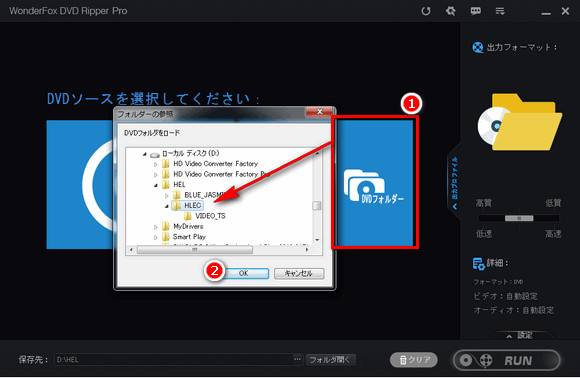
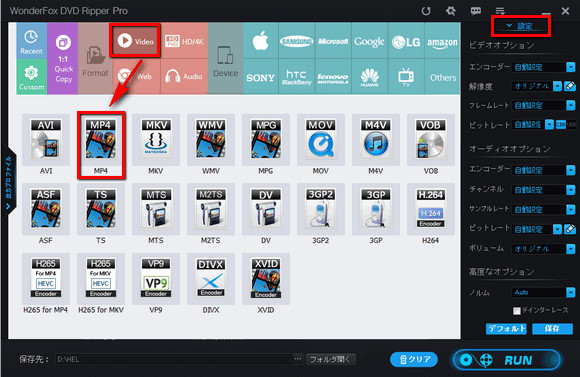
・画面の右側にあるフォーマットアイコンをクリックします
・「動画」カテゴリーにある「MP4」を選択します
・画面の右下にある「設定」をクリックすれば出力ファイルの画質やサイズを大いに影響するビットレートや解像度を自由に調整できます。
PS:メイン動画に複数の音声・字幕トラックが存在する場合は出力フォーマットをMP4ではなく、多くの音声・字幕トラックを入れられるMKVに設定することをオススメします。
ちなみに、出力フォーマットを選択する時、「動画」ではなく「4K/HD」のカテゴリーを選べばより高画質のMP4に変換できます。
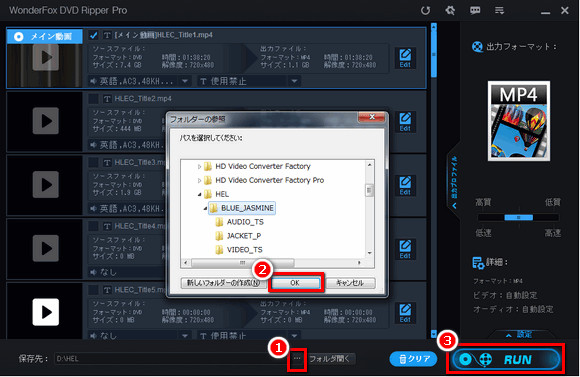
・画面の下にある「三つの点」をクリックします
・出力フォルダーを選択し「OK」をクリックします
・「RUN」ボタンをクリックしてVIDEO_TSをMP4に変換します
PS:ソフトはハードウェアアクセラレーションを導入しているため、サイズが500MBくらいのVIDEO_TSであれば五分間以内に高画質のMP4に変換できます。
まとめ
WonderFox DVD Ripper Proは、VIDEO_TS→MP4変換に求められる「簡単操作」「高速リッピング」「高品質」「強力なコピーガード解除」をすべて備えています。特に大量のDVDを一気にデジタル化したい方や、様々なデバイスへ最適化したい方に最適です。まずは無料版を試し、操作感や変換品質を確認してみてください。自然なワークフローで、DVDライブラリを手軽にMP4化できます。
GUI版:公式HandBrakeアプリで「ソース」→VIDEO_TSフォルダを選択し、プリセットで「MP4」を指定、[エンコード開始]をクリック
CLI版:ターミナルで以下のように実行
HandBrakeCLI -i /path/to/VIDEO_TS -o movie.mp4 -e x264 -q 20 -B 160
※CRF 20、AAC 160 kbpsでエンコード
メニュー「メディア」→「変換/保存」→ディスクタブでVIDEO_TSフォルダを指定→「変換」→プロファイルで「Video–H.264 + MP3 (MP4)」を選択→変換開始
DVDディスクまたはVIDEO_TSフォルダを追加し、「MP4」出力を選択→[変換]ボタンで完了(Windows専用、無料版はウォーターマーク付き)
デスクトップ版
ソフトをインストールし起動
「Add DVD」からVIDEO_TSフォルダを読み込み
「MP4」プリセットを選択→[Convert]
オンライン版(VOB→MP4)
WebページでVOBファイルをアップロード
出力形式をMP4に指定→[Convert]
完了後ダウンロード
一連のVOBファイルをまとめて変換
ffmpeg -analyzeduration 500M -probesize 500M \
-i "concat:VIDEO_TS/VTS_01_1.VOB|VIDEO_TS/VTS_01_2.VOB|..." \
-c:v libx264 -crf 23 -c:a aac output.mp4
※concat:プロトコルで複数VOBを一気に処理可能
DVDフォルダを直接指定する例(vgtmpegフロントエンド)
vgtmpeg -i dvd://path_to_dvd output.mp4
dvd://はVIDEO_TSフォルダを自動検出
VOBファイルをドラッグ&ドロップ→MP4選択→変換→ダウンロード(無料・登録不要、ファイルサイズ制限あり)
VOBをアップロード→MP4変換→ダウンロード用リンク受信(無料プランあり、待機時間が生じる場合あり)
その他のクラウド型コンバーター例
CloudConvert
OnlineVideoConverter
これらも同様の手順でVOB→MP4変換が可能
手軽さ重視:オンラインサービス(Convertio/Zamzar)
品質&細かい設定:HandBrake/FFmpeg/VLC
高速変換&多機能:WonderFox DVD Ripper Pro/Movavi Video Converter/Freemake
上記の方法を組み合わせることで、用途や環境に合わせた最適なワークフローを構築できます。ぜひお試しください。
WonderFox Softプライバシーポリシー | Copyright © 2009-2025 WonderFox Soft, Inc. All Rights Reserved.